Ideenkarte zum Klimaschutz Niederkassel 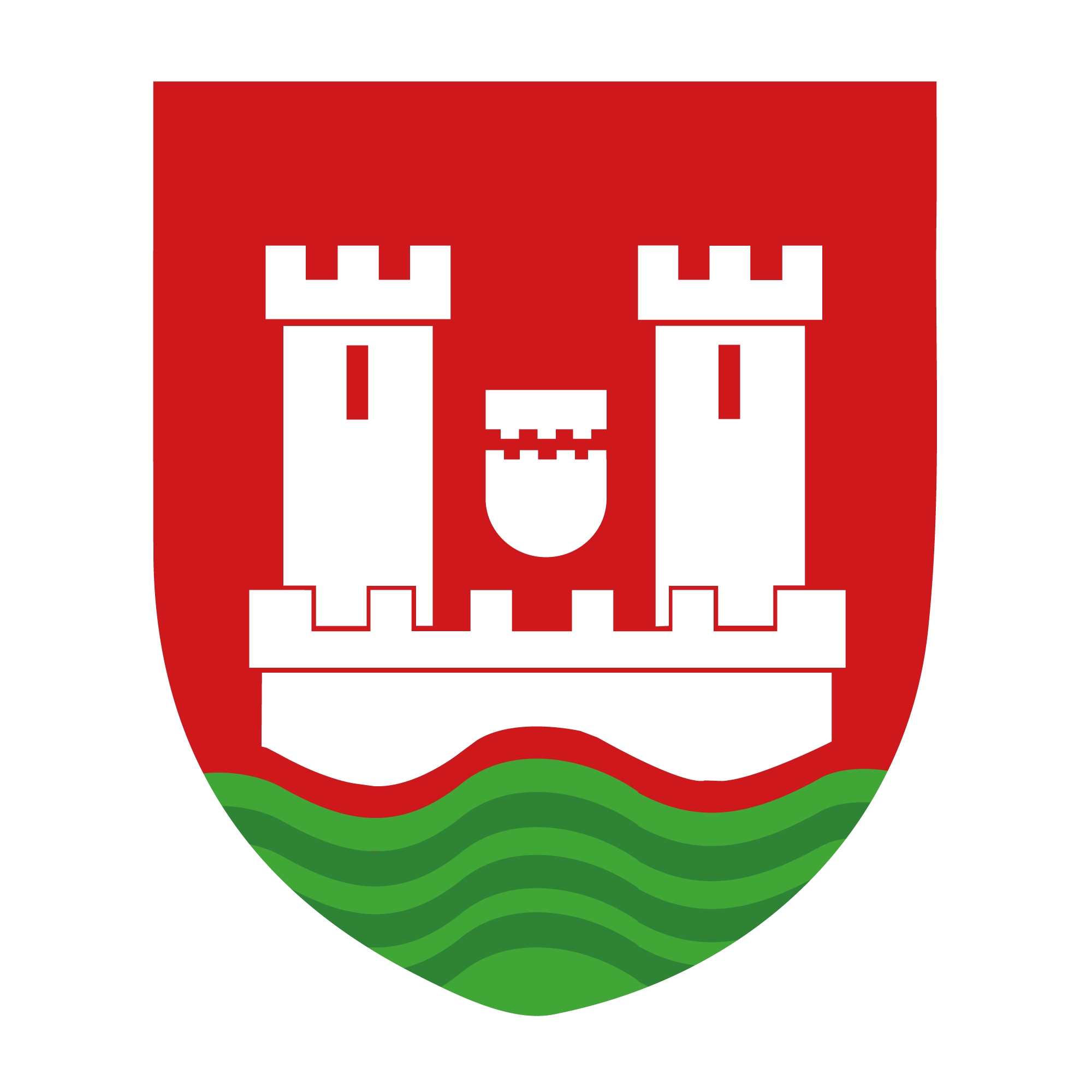
Hilfe
So finden Sie sich in der Karte zurecht:
Navigieren
Mit Hilfe der Maus oder Ihrem Finger auf einem Touch-Gerät verschieben Sie die Karte an die gewünschte Position. Über die Buttons und oder per Mausrad oder durch das Spreizen oder Zusammenziehen der Finger auf einem Touch-Gerät zoomen Sie in die Karte hinein oder aus der Karte heraus.
Adresse suchen
Unter dem Button finden Sie eine Suchfunktion. Hier können Sie eine Adresse, einen Straßennamen oder einen Ort eingeben. Die Karte zentriert sich dann auf den gefundenen Ort.
Themenfelder und Hintergrundkarte
Oben rechts in der Karte erscheint eine Liste aller Themenfelder. Mit den Kontrollkästchen, die sich an den Themenfeldern in der Liste befinden, können Sie die entsprechenden Beiträge in der Karte aus- oder einblenden.
Die Themenfelder der Ideenkarte Niederkassel sind:
Energie
Die Energiewende kann durch Energieeffizienz, Beratungsangeboten und Erneuerbare Energien erreicht werden. Wo soll die Stadt Niederkassel aktiv werden?
Mobilität
Die Stadt Niederkassel möchte den Radverkehr, Fußverkehr und den ÖPNV stärken. Was haben Sie für Ideen zum Thema nachhaltige Mobilität?
Bauen, Sanieren, Wohnen
Egal ob ein konkretes Bauprojekt oder Beratungsangebote – teilen Sie uns Ihre Ideen mit.
Abfall & Abwasser
Was kann in Niederkassel getan werden, um eine besser Entsorgung von Abfällen und Abwasser zu gewährleisten?
Naturschutz
Bäume pflanzen, Dächer begrünen oder Gärten naturnah gestalten? Naturschutz ist gleichzeitig Klimaschutz.
Anpassung an den Klimawandel
Einige Folgen des Klimawandels (wie z.B. Hitze, Starkregen) sind nicht mehr aufzuhalten. Haben Sie Ideen, wie wir uns an diese Folgen anpassen können?
Sonstige Ideen
Alle Kategorien decken Fokusthemen des Integrierten Klimaschutzkonzeptes ab, aber natürlich gibt es noch viele weitere Ideen, die Sie unter Sonstiges erfassen können.
Oberhalb der Liste der Themenfelder können Sie zwischen einer Karte (Stadtplan) oder einem Luftbild als Hintergrund der Ideenkarte umschalten.
Beiträge in der Karte
Die verschiedenen Beiträge in der Karte finden Sie unter den -Markierungen. Je nachden, zu welchem Themenfeld der Beitrag gehört, hat die Markierung eine andere Farbe oder ist mit einem anderen Symbol gekennzeichnet. Durch Anklicken oder Antippen der Markierung öffnen Sie ein Fenster mit weiteren Informationen zu dem Beitrag. Es gibt auch Beiträge, die zu einer gezeichneten Linie gehören. Diese erscheinen als deutliche Linie in der Farbe des Themenfeldes in der Karte. Sie können die Linien anklicken oder angetippen, um weitere Informationen zu erhalten.
So platzieren Sie eigene Beiträge in der Ideenkarte:
Einen Punkt platzieren
Klicken Sie dazu in der Karte auf der linken Seite einmal auf das Symbol und bewegen Sie die Maus an die Stelle, an der Sie Ihren Beitrag platzieren möchten. Klicken Sie dort erneut. Füllen Sie die Felder in dem sich öffnenden Fenster aus. Stimmen Sie insbesondere den Nutzungsbedingungen zu, die Sie gelesen haben sollten, und klicken Sie "Eintragen". Ihr Punkt mit Ihrem Beitrag ist damit auf der Karte gespeichert und für die Öffentlichkeit sichtbar.
Eine Linie zeichnen
Sie können eine Linie in die Karte zeichnen, um Straßen oder Wege zu markieren. Die Linie kann aus mehreren Zwischenpunkten bestehen und an diesen ihren Verlauf ändern.
Klicken Sie in der Karte auf der linken Seite einmal auf das Symbol ![]() und bewegen Sie die Maus an die Stelle, an der Ihre Linie beginnen soll. Klicken Sie dort erneut. Bewegen Sie die Maus weiter zum nächsten Punkt Ihrer Linie und klicken Sie dort. Wiederholen Sie dieses Vorgehen für alle weiteren Zwischenpunkte. Um das Zeichnen der Linie abzuschließen, klicken Sie ein zweites Mal in den zuletzt gesetzten Zwischenpunkt, der damit zum Endpunkt wird.
und bewegen Sie die Maus an die Stelle, an der Ihre Linie beginnen soll. Klicken Sie dort erneut. Bewegen Sie die Maus weiter zum nächsten Punkt Ihrer Linie und klicken Sie dort. Wiederholen Sie dieses Vorgehen für alle weiteren Zwischenpunkte. Um das Zeichnen der Linie abzuschließen, klicken Sie ein zweites Mal in den zuletzt gesetzten Zwischenpunkt, der damit zum Endpunkt wird.
Füllen Sie die Felder in dem sich öffnenden Fenster aus. Stimmen Sie insbesondere den Nutzungsbedingungen zu, die Sie gelesen haben sollten, und klicken Sie "Eintragen". Ihre Linie mit Ihrem Beitrag ist damit auf der Karte gespeichert und für die Öffentlichkeit sichtbar.
Allgemeine Ideen äußern, die sich nicht an konkreten Orten in der Karte verorten lassen
Klicken Sie dazu in der Karte auf der linken Seite einmal auf das Symbol . Füllen Sie die Felder in dem sich öffnenden Fenster aus. Stimmen Sie insbesondere den Nutzungsbedingungen zu, die Sie gelesen haben sollten, und klicken Sie "Eintragen". Ihr Beitrag ist damit gespeichert und für die Öffentlichkeit sichtbar.
Ein Foto hinzufügen
Sie können Ihrem Beitrag ein Foto hinzufügen. Klicken Sie im sich öffnenden Fenster auf "Ein Foto hinzufügen". Es öffnet sich eine Übersicht der lokalen Dateien auf Ihrem Rechner, aus der Sie das hochzuladende Foto auswählen müssen. Eine Fortschrittsanzeige informiert Sie über den Fortgang der Übertragung der Datei. Es sind ausschließlich Dateien im JPG-Format bis zu einer Größe von 5 MB erlaubt.
Beachten Sie, dass Sie nach den Nutzungsbedingungen kein Foto hochladen dürfen, auf dem Personen eindeutig erkennbar sind. Auch müssen Sie der alleinige Urheber des Fotos sein (Sie dürfen also keine Bilder hochladen, die Sie von anderer Stelle kopiert haben). Beschränken Sie sich am Besten auf Ihre eigenen Fotos, die Sie im öffentlichen Raum gemacht haben.
Bewerten
Sie können zeigen, dass Sie den Beiträgen in der Karte zustimmen oder nicht zustimmen. Klicken Sie dazu entweder auf das Symbol für "Ich stimme zu" oder das Symbol für "Ich stimme nicht zu".
An den Zahlen neben den Daumen-Symbolen können Sie ablesen, wie viele Besucher den Beitrag bereits entsprechend bewertet haben. Bitte stimmen Sie nur einmal je Beitrag ab.
Support
Sollten Sie ein technisches Problem bei der Benutzung der Ideenkarte haben, kontaktieren Sie den technischen Support.